Aprende a crear una feature class en ArcGIS con ArcCatalog
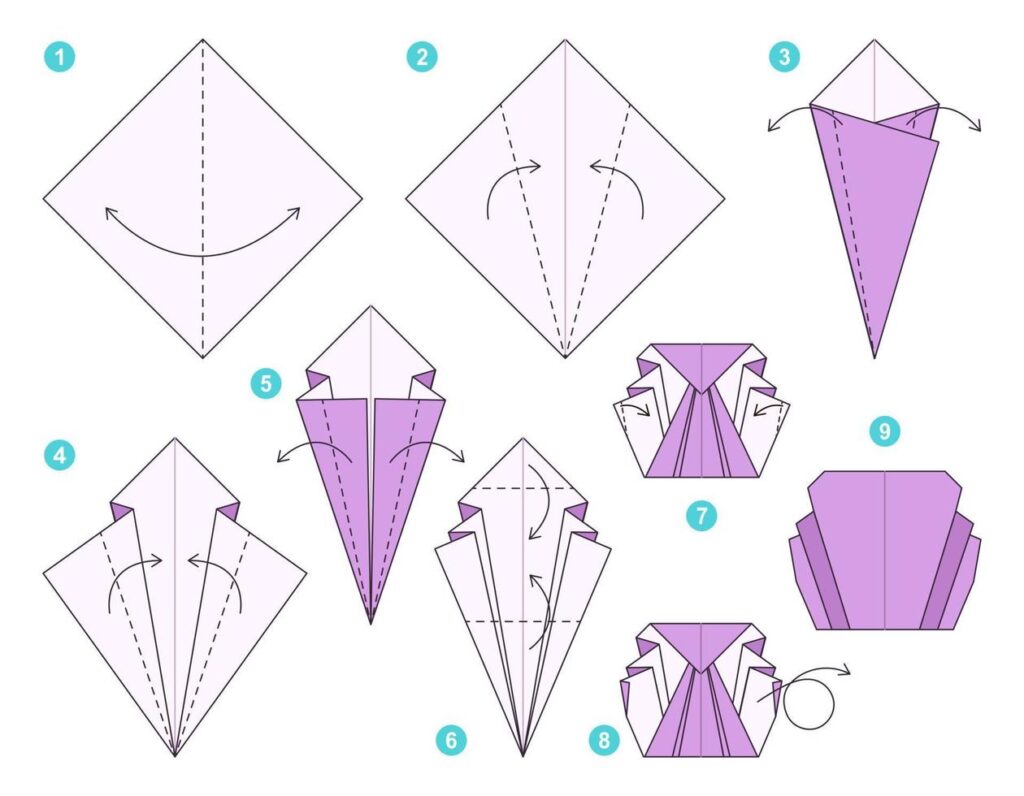
En el mundo de la cartografía y el análisis espacial, ArcGIS es una de las herramientas más utilizadas por profesionales y entusiastas. Una de las funcionalidades más importantes de ArcGIS es la capacidad de crear y gestionar datos geoespaciales. Una de las formas de hacerlo es utilizando ArcCatalog, una aplicación que forma parte del conjunto de herramientas de ArcGIS Desktop.
Te enseñaremos paso a paso cómo crear una feature class en ArcGIS utilizando ArcCatalog. Exploraremos las diferentes opciones y configuraciones que puedes ajustar para personalizar tu feature class, así como las mejores prácticas a seguir para asegurar la calidad de tus datos. También discutiremos la importancia de las feature classes en el análisis espacial y cómo se relacionan con otras capas y elementos de un proyecto en ArcGIS.
- Qué es ArcCatalog y para qué se utiliza en ArcGIS
- Cuál es la diferencia entre una feature class y una shapefile en ArcGIS
- Cuáles son los pasos para crear una nueva feature class en ArcCatalog
- Qué tipos de atributos se pueden agregar a una feature class en ArcGIS
- Cómo se pueden editar y actualizar los datos de una feature class en ArcCatalog
- Es posible importar datos externos a una feature class en ArcGIS
- Cuál es la función de los dominios en ArcGIS y cómo se pueden utilizar en una feature class
- Se pueden realizar análisis espaciales con una feature class en ArcGIS
- Qué herramientas adicionales se pueden utilizar en ArcCatalog para trabajar con feature classes
- Cuáles son algunas mejores prácticas para organizar y gestionar feature classes en ArcCatalog
- Preguntas frecuentes (FAQ)
Qué es ArcCatalog y para qué se utiliza en ArcGIS
ArcCatalog es una herramienta de gestión de datos geográficos que forma parte del software ArcGIS. Es una interfaz gráfica que permite organizar, buscar, visualizar y administrar archivos geoespaciales, como shapefiles, archivos de geodatabase y raster.
Con ArcCatalog, los usuarios pueden crear y modificar bases de datos geográficas, crear nuevas capas, editar atributos y realizar consultas espaciales. Además, permite acceder a la información almacenada en ArcGIS Online y compartir datos e información geoespacial con otros usuarios a través de servicios web.
Principales funciones de ArcCatalog
- Organización y administración de datos geoespaciales
- Creación y modificación de bases de datos geográficas
- Creación y edición de capas y atributos
- Consulta y análisis espacial
- Acceso a información almacenada en ArcGIS Online
- Compartir datos e información geoespacial a través de servicios web
ArcCatalog es una herramienta imprescindible para cualquier profesional o usuario que trabaje con datos geográficos en ArcGIS. Proporciona una forma eficiente de gestionar y organizar la información geoespacial, facilitando el acceso y la manipulación de los datos.
Cuál es la diferencia entre una feature class y una shapefile en ArcGIS
En ArcGIS, existen dos tipos principales de formatos de datos geoespaciales: las feature class y las shapefile. Ambos formatos tienen similitudes, pero también diferencias significativas.
Feature class:
Una feature class es una colección de entidades geográficas con características similares, organizadas en una única capa. Estas entidades pueden ser puntos, líneas o polígonos y pueden representar objetos del mundo real, como edificios, ríos o áreas urbanas.
Las feature class tienen varias ventajas, como la capacidad de almacenar información adicional, como atributos, atributos de dominio y relaciones entre entidades. También pueden ser almacenadas en bases de datos geoespaciales, lo que permite una gestión más eficiente y la posibilidad de realizar consultas y análisis espacial más complejos.
Una feature class puede contener múltiples registros que representan diferentes entidades geográficas. Cada registro se compone de un conjunto de atributos que describen las características de la entidad.
Shapefile:
La shapefile es un formato de archivo geoespacial ampliamente utilizado en ArcGIS. Está compuesta por varios archivos que almacenan información sobre entidades geométricas y atributos asociados.
A diferencia de las feature class, las shapefile no tienen la capacidad de almacenar atributos de dominio y relaciones entre entidades. Además, cada entidad en una shapefile se almacena como un archivo independiente, lo que puede dificultar la gestión y organización de los datos.
A pesar de estas limitaciones, las shapefile siguen siendo populares debido a su amplia compatibilidad con otras aplicaciones y sistemas de información geográfica.
Tanto las feature class como las shapefile son formatos de datos geoespaciales utilizados en ArcGIS. La elección entre ambos dependerá de las necesidades específicas del proyecto y de las capacidades requeridas para la gestión y análisis de los datos.
Cuáles son los pasos para crear una nueva feature class en ArcCatalog
Crear una nueva Feature Class en ArcCatalog es un proceso sencillo que requiere seguir algunos pasos específicos. Aquí te brindaremos los pasos necesarios para que puedas crear tu propia Feature Class en ArcGIS.
Paso 1: Abre ArcCatalog
Para comenzar, abre ArcCatalog en tu computadora. Puedes encontrar el ícono de ArcCatalog en el menú de inicio o en tu escritorio, dependiendo de cómo hayas instalado ArcGIS.
Paso 2: Conecta a una geodatabase
Una vez que ArcCatalog esté abierto, deberás conectarte a una geodatabase donde deseas crear tu Feature Class. Haz clic derecho en la opción "Conectar a carpeta de trabajo" y selecciona la geodatabase a la que deseas conectarte. Esto te permitirá acceder a todas las capas y datasets disponibles en esa geodatabase.
Paso 3: Haz clic derecho en la geodatabase
Una vez que estés conectado a la geodatabase, haz clic derecho en su nombre en la ventana de ArcCatalog. En el menú desplegable, selecciona la opción "Nuevo" y luego "Feature Class".
Paso 4: Completa la información básica
Ahora estarás en la ventana de creación de Feature Class. Aquí deberás completar la información básica, como el nombre de la Feature Class y la descripción. También deberás seleccionar el tipo de geometría que deseas utilizar, como punto, línea o polígono.
Paso 5: Define los atributos
Además de la geometría, una Feature Class también puede contener atributos que describen las características de cada elemento. En esta sección, puedes agregar los atributos necesarios, como nombre, dirección, edad, etc. También deberás definir el tipo de dato de cada atributo, como texto, número o fecha.
Paso 6: Establece las opciones de almacenamiento
Una vez que hayas definido los atributos, es hora de establecer las opciones de almacenamiento. Aquí puedes seleccionar la ubicación de la Feature Class, así como el sistema de coordenadas y la resolución espacial.
Paso 7: Completa el proceso de creación
Finalmente, revisa toda la información que has ingresado y asegúrate de que sea correcta. Si todo está en orden, haz clic en "Finalizar" para completar el proceso de creación de la Feature Class. ArcCatalog creará la Feature Class en la geodatabase seleccionada y estará lista para ser utilizada en tus proyectos de ArcGIS.
Recuerda que este proceso puede variar ligeramente dependiendo de la versión de ArcGIS que estés utilizando, pero los conceptos básicos y los pasos generales serán los mismos.
Qué tipos de atributos se pueden agregar a una feature class en ArcGIS
En ArcGIS, una feature class es una colección de entidades geográficas que comparten la misma geometría y tienen una estructura de atributos similar. Los atributos son los datos asociados a cada entidad y pueden ser de diferentes tipos.
Los tipos de atributos que se pueden agregar a una feature class en ArcGIS son:
1. Atributos de texto
Los atributos de texto contienen cadenas de caracteres, como nombres de lugares o descripciones. Pueden ser de longitud fija o variable, dependiendo de la cantidad de caracteres que se permita. En ArcGIS, se pueden definir atributos de texto con una longitud máxima de hasta 2,147,483,647 caracteres.
2. Atributos numéricos
Los atributos numéricos almacenan valores numéricos, como números enteros o decimales. Estos atributos se utilizan para realizar cálculos o análisis espaciales y pueden tener diferentes precisiones, como enteros de 32 o 64 bits, o números de punto flotante de 32 o 64 bits.
3. Atributos de fecha y hora
Los atributos de fecha y hora se utilizan para almacenar información temporal. En ArcGIS, se pueden definir atributos de fecha y hora con distintos formatos, como fecha, hora, fecha y hora combinadas o intervalos de tiempo.
4. Atributos lógicos
Los atributos lógicos, también conocidos como atributos booleanos, almacenan valores de verdadero o falso. Estos atributos se utilizan para representar condiciones o opciones binarias.
5. Atributos de objeto
Los atributos de objeto permiten almacenar objetos complejos, como imágenes, archivos o enlaces a recursos externos. Estos atributos son útiles para relacionar los datos geográficos con información adicional.
La combinación y configuración de estos tipos de atributos dentro de una feature class en ArcGIS permite almacenar y analizar diferentes tipos de datos geográficos de manera eficiente.
Cómo se pueden editar y actualizar los datos de una feature class en ArcCatalog
Una de las funciones más importantes de ArcCatalog es la capacidad de editar y actualizar los datos de una feature class. Esto es esencial para mantener actualizada la información geográfica en un sistema de información geográfica (SIG) como ArcGIS.
Para editar y actualizar los datos de una feature class en ArcCatalog, primero debemos seleccionar la feature class en la ventana principal. Una vez seleccionada, podemos realizar diversas acciones como agregar, eliminar o modificar atributos y geometrías.
Agregar atributos y geometrías
Para agregar atributos y geometrías a una feature class en ArcCatalog, podemos utilizar herramientas como la herramienta de edición de atributos o la herramienta de digitalización.
La herramienta de edición de atributos nos permite agregar nuevos atributos a la feature class. Podemos especificar el tipo de dato, la longitud y otras características para cada atributo. También podemos asignar valores a los atributos existentes o eliminar atributos no deseados.
Por otro lado, la herramienta de digitalización nos permite agregar nuevas geometrías a la feature class. Podemos dibujar líneas, polígonos y puntos directamente en el mapa. También podemos utilizar herramientas de modificación para ajustar y editar las geometrías existentes.
Eliminar atributos y geometrías
Si deseamos eliminar atributos o geometrías de una feature class en ArcCatalog, podemos utilizar las herramientas de eliminación. Estas herramientas nos permiten seleccionar los elementos que deseamos eliminar y eliminarlos de manera permanente.
Es importante tener cuidado al eliminar atributos o geometrías, ya que una vez eliminados no pueden recuperarse fácilmente. Por lo tanto, se recomienda hacer una copia de seguridad de los datos antes de realizar cualquier eliminación.
Modificar atributos y geometrías
Para modificar atributos y geometrías de una feature class en ArcCatalog, podemos utilizar las herramientas de edición. Estas herramientas nos permiten realizar cambios en los valores de los atributos y en la forma y ubicación de las geometrías.
Podemos seleccionar elementos individuales o grupos de elementos y modificar sus atributos o geometrías. También podemos utilizar herramientas de desplazamiento, rotación y escala para realizar cambios más complejos en las geometrías.
Editar y actualizar los datos de una feature class en ArcCatalog es esencial para mantener actualizada la información geográfica en ArcGIS. Con las herramientas adecuadas, podemos agregar, eliminar y modificar atributos y geometrías de manera eficiente y precisa.
Es posible importar datos externos a una feature class en ArcGIS
Para poder importar datos externos a una feature class en ArcGIS, es necesario utilizar la herramienta ArcCatalog. Esta herramienta forma parte del conjunto de aplicaciones de ArcGIS y permite administrar y organizar los datos geoespaciales.
Una feature class es una colección de entidades geográficas que comparten el mismo tipo de geometría, como puntos, líneas o polígonos. Permite almacenar información espacial y atributos asociados a cada entidad.
Para crear una feature class en ArcGIS utilizando ArcCatalog, se deben seguir los siguientes pasos:
- Abre ArcCatalog desde el menú de inicio de ArcGIS.
- Explora la ubicación donde deseas crear la feature class. Puede ser una geodatabase existente o un directorio de archivos.
- Haz clic derecho en la ubicación seleccionada y selecciona "Nuevo" > "Feature Class".
- Aparecerá el asistente para crear una feature class. Selecciona el tipo de geometría que deseas utilizar (puntos, líneas, polígonos, etc.), así como el sistema de coordenadas adecuado.
- Define los atributos que deseas asociar a la feature class. Puedes agregar campos de texto, números, fechas, entre otros.
- Completa la configuración del asistente y haz clic en "Finalizar" para crear la feature class.
Una vez creada la feature class, podrás importar datos externos a través de la herramienta "Importar" en ArcCatalog. Esta herramienta te permitirá seleccionar los archivos que deseas importar y asignar los atributos correspondientes a cada campo de la feature class.
Crear una feature class en ArcGIS utilizando ArcCatalog es un proceso sencillo que requiere seguir algunos pasos. Una vez creada, podrás importar datos externos y utilizarlos en tus análisis y visualizaciones geoespaciales.
Cuál es la función de los dominios en ArcGIS y cómo se pueden utilizar en una feature class
Los dominios en ArcGIS son conjuntos de valores que se definen para un campo específico en una feature class. Estos dominios ayudan a controlar qué tipo de valores se pueden ingresar en ese campo, lo que ayuda a mantener la integridad de los datos. Los dominios se pueden utilizar para restringir los valores a una lista predefinida, para establecer rangos de valores permitidos o para aplicar valores únicos.
Al utilizar los dominios en una feature class, se pueden evitar errores de entrada de datos y garantizar la consistencia en los valores almacenados. Además, los dominios también permiten definir etiquetas y descripciones para los valores, lo que facilita la comprensión de los datos para los usuarios.
Cómo crear un dominio en ArcCatalog
Para crear un dominio en ArcCatalog, primero debes abrir el catálogo de ArcGIS y navegar hasta la geodatabase en la que deseas crear el dominio. Luego, haz clic derecho sobre la geodatabase y selecciona "Propiedades". En la pestaña "Dominios", haz clic en "Agregar" para crear un nuevo dominio.
En la ventana de creación de dominios, puedes especificar un nombre para el dominio y una descripción opcional. Además, puedes elegir qué tipo de valores permitirás en el campo asociado al dominio: texto, entero, flotante, fecha, etc.
A continuación, podrás definir los valores permitidos para el dominio. Puedes agregar valores individualmente o importar una lista de valores desde un archivo. Además, puedes establecer un valor predeterminado y configurar restricciones adicionales, como rangos de valores o valores únicos.
Cómo asignar un dominio a un campo en una feature class
Una vez que hayas creado un dominio, puedes asignarlo a un campo en una feature class. Para hacer esto, abre la tabla de atributos de la feature class en ArcCatalog y haz clic derecho sobre el campo al que deseas asignar el dominio. Luego, selecciona "Propiedades" y ve a la pestaña "Dominio".
En la ventana de propiedades del campo, haz clic en el botón "Examinar" al lado del campo "Dominio" y selecciona el dominio que deseas asignar. Asegúrate de hacer clic en "Aceptar" para guardar los cambios.
A partir de este momento, el campo de la feature class estará controlado por el dominio, lo que significa que solo se permitirán los valores definidos en el dominio. Esto facilita la entrada de datos y garantiza la consistencia de los valores en la feature class.
Los dominios en ArcGIS son una herramienta poderosa para controlar y mantener la integridad de los datos en una feature class. Al utilizar dominios, puedes restringir los valores permitidos en un campo y garantizar la consistencia de los datos. Además, los dominios también permiten definir etiquetas y descripciones para los valores, lo que facilita la comprensión de los datos por parte de los usuarios.
Aprender a crear y utilizar los dominios en ArcGIS es fundamental para mantener una base de datos geoespacial organizada y confiable.
Se pueden realizar análisis espaciales con una feature class en ArcGIS
La creación de una feature class en ArcGIS con ArcCatalog es fundamental para poder realizar análisis espaciales. Una feature class es una colección de entidades geográficas que comparten la misma estructura y tipo de geometría. Estas entidades pueden ser puntos, líneas o polígonos, y pueden tener atributos asociados que proporcionan información adicional.
Para crear una feature class en ArcCatalog, se debe tener acceso a una geodatabase. Una geodatabase es un sistema de almacenamiento de datos geográficos que permite organizar y gestionar de manera eficiente los datos espaciales. Una vez que se tiene una geodatabase, se puede proceder a crear la feature class.
Pasos para crear una feature class en ArcGIS con ArcCatalog:
- Abre ArcCatalog y navega hasta la ubicación donde deseas crear la feature class.
- Haz clic derecho en la geodatabase y selecciona "Nuevo" > "Feature Class".
- Selecciona el tipo de geometría que deseas para la feature class (punto, línea o polígono) y haz clic en "Siguiente".
- Define los atributos que deseas asociar a la feature class. Puedes especificar el nombre, tipo de datos y longitud de cada atributo.
- Configura las propiedades adicionales de la feature class, como la tolerancia de coincidencia espacial y la referencia espacial.
- Haz clic en "Finalizar" para crear la feature class.
Una vez que se ha creado la feature class, se puede empezar a trabajar con ella en ArcMap. Se pueden realizar análisis espaciales, como calcular áreas de polígonos, identificar puntos dentro de una superficie o encontrar la ruta más corta entre dos ubicaciones.
La creación de una feature class en ArcGIS con ArcCatalog es el primer paso para poder realizar análisis espaciales. Con este tipo de datos, se puede aprovechar al máximo las capacidades de ArcGIS y obtener información valiosa sobre el entorno geográfico.
Qué herramientas adicionales se pueden utilizar en ArcCatalog para trabajar con feature classes
En ArcCatalog, además de las herramientas básicas de edición y análisis de datos geoespaciales, existen varias herramientas adicionales que se pueden utilizar para trabajar con feature classes.
1. Herramientas de gestión de datos
ArcCatalog proporciona una serie de herramientas de gestión de datos que permiten crear, copiar, renombrar y eliminar feature classes. Estas herramientas facilitan la administración de las capas de datos geoespaciales y garantizan la integridad de los datos.
2. Herramientas de edición avanzada
Además de las herramientas básicas de edición, ArcCatalog cuenta con herramientas de edición avanzada que permiten realizar operaciones de edición más complejas, como la fusión de geometrías, la simplificación de polígonos y la creación de buffers.
3. Herramientas de análisis espacial
ArcCatalog también ofrece herramientas de análisis espacial que permiten realizar análisis geoespaciales avanzados. Estas herramientas incluyen la generación de áreas de influencia, la creación de redes y rutas de transporte, y el cálculo de distancias y áreas.
4. Herramientas de geoprocesamiento
Además de las herramientas de edición y análisis, ArcCatalog proporciona herramientas de geoprocesamiento que permiten realizar operaciones geoespaciales complejas, como la unión de tablas, la conversión de formatos de datos y la proyección de coordenadas.
5. Herramientas de publicación
ArcCatalog también permite la publicación de feature classes y otros datos geoespaciales en servicios web. Estas herramientas permiten compartir los datos con otros usuarios y acceder a ellos a través de una interfaz web.
ArcCatalog ofrece una amplia gama de herramientas adicionales que facilitan la gestión, edición, análisis y publicación de feature classes y otros datos geoespaciales. Estas herramientas permiten a los usuarios aprovechar al máximo la funcionalidad de ArcGIS y realizar tareas geoespaciales avanzadas.
Cuáles son algunas mejores prácticas para organizar y gestionar feature classes en ArcCatalog
Crear y gestionar feature classes en ArcCatalog puede ser un proceso complejo, pero hay algunas mejores prácticas que pueden ayudarte a mantener tus datos organizados y maximizar la eficiencia en tu trabajo. A continuación, te presentamos algunas recomendaciones para llevar a cabo una buena organización y gestión de tus feature classes en ArcCatalog.
1. Define un esquema de nombres claro y consistente
Es fundamental establecer un esquema de nombres coherente y comprensible para tus feature classes. Utiliza nombres descriptivos que reflejen la información que contienen los datos. Evita nombres genéricos o ambiguos que puedan llevar a confusiones a la hora de trabajar con tus feature classes.
2. Utiliza dominios y subtipos para definir atributos
Utilizar dominios y subtipos en tus feature classes te permitirá definir de manera precisa los atributos de tus datos. Los dominios te permiten establecer un conjunto de valores válidos para un atributo, lo que ayuda a garantizar la integridad de los datos. Los subtipos son útiles cuando tienes diferentes categorías o clasificaciones dentro de una feature class.
3. Crea relaciones entre tus feature classes
Si tus datos tienen relaciones lógicas entre sí, puedes establecer relaciones entre tus feature classes en ArcCatalog. Esto te permitirá acceder rápidamente a los datos relacionados y realizar consultas y análisis más complejos. Las relaciones también son útiles para mantener la integridad de los datos y evitar la duplicación de información.
4. Utiliza geodatabases para gestionar tus feature classes
Las geodatabases son una forma eficiente de organizar y gestionar tus feature classes en ArcCatalog. Te permiten almacenar tus datos espaciales junto con su información atributiva en un solo archivo, lo que facilita la gestión y el acceso a los datos. Además, las geodatabases ofrecen capacidades avanzadas, como la capacidad de definir topologías y establecer reglas de validación.
5. Documenta tus feature classes
Es importante documentar tus feature classes para tener un registro claro de la estructura y el propósito de tus datos. Esto te ayudará a mantener la consistencia en tu trabajo y facilitará la comprensión de tus datos por parte de otros usuarios. Puedes utilizar herramientas como la descripción de metadatos en ArcCatalog para agregar información adicional sobre tus feature classes.
6. Realiza copias de seguridad regularmente
No olvides hacer copias de seguridad regulares de tus feature classes para evitar la pérdida de datos en caso de fallos o errores. Puedes utilizar herramientas de copia de seguridad integradas en ArcCatalog o simplemente copiar los archivos de tus feature classes en una ubicación segura. Recuerda que la prevención es la mejor manera de evitar problemas en el futuro.
Siguiendo estas mejores prácticas, podrás organizar y gestionar con éxito tus feature classes en ArcCatalog. Recuerda que la buena organización de tus datos es fundamental para obtener resultados precisos y eficientes en tus análisis espaciales.
Preguntas frecuentes (FAQ)
1. ¿Qué es una feature class?
Una feature class es una colección de entidades geográficas que comparten el mismo tipo de geometría y atributos. Puede contener puntos, líneas o polígonos que representan objetos del mundo real.
2. ¿Cuál es la diferencia entre feature class y shapefile?
Aunque ambos son formatos para almacenar datos geográficos, la principal diferencia es que una feature class es un componente de una geodatabase de ArcGIS y puede contener múltiples geometrías y atributos, mientras que un shapefile es un archivo individual que solo puede contener una sola geometría y atributos limitados.
3. ¿Cómo se crea una feature class en ArcCatalog?
Para crear una feature class, abre ArcCatalog, navega hasta la ubicación de la geodatabase en la cual deseas crear la feature class, haz clic derecho sobre la geodatabase, selecciona "New" y luego "Feature Class". Completa los campos en el asistente de creación y haz clic en "Finish".
4. ¿Qué tipos de geometría puede tener una feature class?
Una feature class puede tener puntos, líneas o polígonos como tipos de geometría. Esto depende del tipo de entidad que desees representar en tu geodatabase.
5. ¿Cuáles son los atributos de una feature class?
Los atributos de una feature class son los datos asociados a cada entidad geográfica. Estos atributos pueden ser información como nombre, tamaño, fecha, entre otros. Los atributos permiten realizar consultas y análisis espaciales en los datos geográficos almacenados en la feature class.
Deja una respuesta
Entradas relacionadas